Færa, bæta við, eyða og númera síður InDesign CS5

Pages spjaldið í InDesign Creative Suite 5 gerir þér kleift að velja, færa, bæta við, eyða, númera og afrita síður í InDesign útgáfu.
Þegar þú breytir mynd með texta í Photoshop CC geturðu breytt línunni sem textinn þinn flæðir eftir annað hvort með því að nota Warp Text eiginleikann eða með því að slá inn á slóð. Teygjugerð notar fyrirfram skilgreind form sem tegundin þín er mynduð í (og hægt er að nota bæði með punkt- og málsgreinagerð) og innsláttur á slóð notar sérsniðna slóð (og er aðeins notað með punktagerð).
Skriðgerð og gerð meðfram stíg eru frábærar leiðir til að krydda skilaboðin þín svo framarlega sem þú ofgerir þeim ekki og gerir skilaboðin ólæsileg eða afvegaleiða heildarútlit listaverksins þíns. Warp Text er fljótleg og auðveld leið til að beygja texta, en að setja letur á slóð er flóknari - og stjórnaðari - tækni.
Með leturlag virkt á Layers spjaldinu og leturtól valið, smelltu á hnappinn hægra megin við litaprófið á Valkostastikunni. Það opnar Warp Text valmyndina, eins og sýnt er á þessari mynd, þar sem þú velur bæði röskunina sem þú vilt nota sem og stillingarnar.
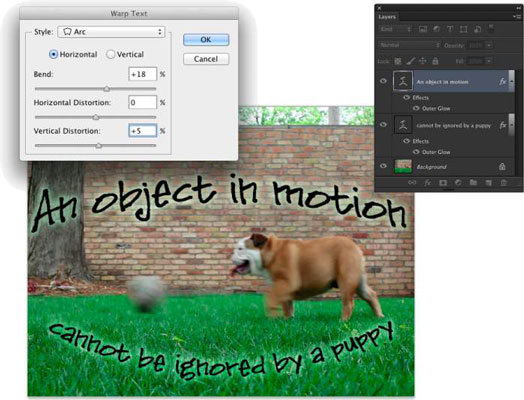
Photoshop býður upp á 15 mismunandi forstillingar fyrir Warp Text, sem þú getur sérsniðið hverja þeirra með því að draga einhvern af þremur rennibrautum. Það er líka hægt að nota neikvæðar tölur til að snúa varpinu við. Þú getur líka stillt Beygja sleðann á 0 og stillt neðri sleðann tvo til að búa til dýpt eða sjónarhorn fyrir tegundarlag, en hafðu í huga að Lárétt og Lóðrétt hnappar eru ekki tiltækir fyrir suma stílana.
Warp Text er einn af sannarlega skemmtilegum eiginleikum Photoshop. Besta leiðin til að kynnast því er að opna gluggann og prufukeyra hvert afbrigði. Og ekki gleyma að prófa Lárétta og Lóðrétta hnappana þegar þeir eru tiltækir!
Þú getur notað formverkfærin eða pennatólið til að búa til sérsniðna slóð sem þú bætir textanum þínum við. Til að bæta við ritgerð meðfram slóð skaltu einfaldlega velja Lárétt gerð eða Lóðrétt gerð tól, smella á slóðina og slá inn.
Flæði tegundarinnar frá punktinum á slóðinni þar sem smellt er á ræðst af jöfnunarvalkostinum sem þú velur á Valkostastikunni eða Málsgrein spjaldinu. Ef textinn er vinstrijafnaður er stöfum bætt við hægra megin við punktinn þar sem smellt er á (kallaður upphafsstaður tegundarinnar).
Vinstri jöfnun er frábær þegar texti er bætt við eftir opinni slóð, eins og efri leiðinni á þessari mynd. Þú gætir hins vegar viljað velja miðja röðun þegar þú bætir við tegund efst á boga eða hring, svo þú getur smellt efst á boga og ekki haft áhyggjur af því að draga tegundina seinna til að miðja hana.
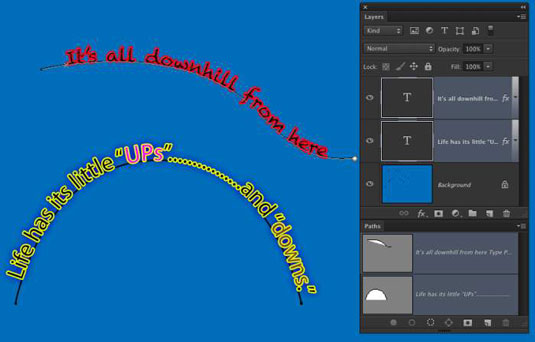
Pages spjaldið í InDesign Creative Suite 5 gerir þér kleift að velja, færa, bæta við, eyða, númera og afrita síður í InDesign útgáfu.
Leitarvélagögn geta verið mjög hjálpleg við að leiðbeina markaðsaðferðum þínum. Notaðu þessa handbók til að finna út hvernig á að nota þessi gögn í Adobe Analytics.
Rétt eins og í Adobe Illustrator, bjóða Photoshop teikniborð möguleika á að byggja upp aðskildar síður eða skjái í einu skjali. Þetta getur verið sérstaklega gagnlegt ef þú ert að smíða skjái fyrir farsímaforrit eða lítinn bækling.
Lærðu hvernig á að beita gagnsæi á SVG grafík í Illustrator. Kannaðu hvernig á að gefa út SVG með gagnsæjum bakgrunni og beita gagnsæisáhrifum.
Eftir að þú hefur flutt myndirnar þínar inn í Adobe XD hefurðu ekki mikla stjórn á klippingum, en þú getur breytt stærð og snúið myndum alveg eins og þú myndir gera í öðrum formum. Þú getur líka auðveldlega snúið hornin á innfluttri mynd með því að nota horngræjurnar. Maskaðu myndirnar þínar með því að skilgreina lokað form […]
Þegar þú ert með texta í Adobe XD verkefninu þínu geturðu byrjað að breyta textaeiginleikum. Þessir eiginleikar fela í sér leturfjölskyldu, leturstærð, leturþyngd, jöfnun, stafabil (kering og rakning), línubil (frama), Fylling, Border (strok), Skuggi (fallskuggi) og Bakgrunnsþoka. Svo skulum endurskoða hvernig þessar eignir eru notaðar. Um læsileika og leturgerð […]
Mörg verkfæranna sem þú finnur á InDesign Tools spjaldinu eru notuð til að teikna línur og form á síðu, svo þú hefur nokkrar mismunandi leiðir til að búa til áhugaverðar teikningar fyrir ritin þín. Þú getur búið til allt frá grunnformum til flókinna teikninga inni í InDesign, í stað þess að þurfa að nota teikniforrit eins og […]
Að pakka inn texta í Adobe Illustrator CC er ekki alveg það sama og að pakka inn gjöf – það er auðveldara! Textabrot þvingar texta til að vefja utan um grafík, eins og sýnt er á þessari mynd. Þessi eiginleiki getur bætt smá sköpunargáfu við hvaða verk sem er. Myndin neyðir textann til að vefja utan um hann. Fyrst skaltu búa til […]
Þegar þú hannar í Adobe Illustrator CC þarftu oft að lögun sé í nákvæmri stærð (til dæmis 2 x 3 tommur). Eftir að þú hefur búið til form er besta leiðin til að breyta stærð þess í nákvæmar mælingar að nota Transform spjaldið, sýnt á þessari mynd. Láttu hlutinn velja og veldu síðan Gluggi→ Umbreyta í […]
Þú getur notað InDesign til að búa til og breyta grafík QR kóða. QR kóðar eru strikamerki sem geta geymt upplýsingar eins og orð, tölur, vefslóðir eða annars konar gögn. Notandinn skannar QR kóðann með myndavélinni sinni og hugbúnaði á tæki, svo sem snjallsíma, og hugbúnaðurinn notar […]







